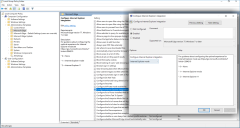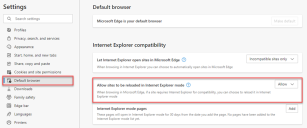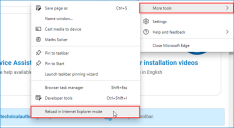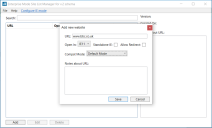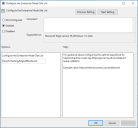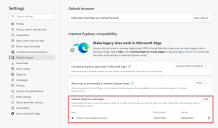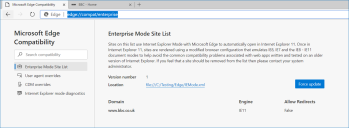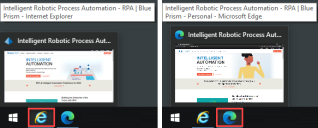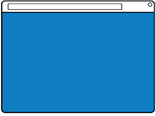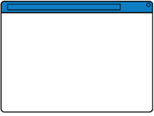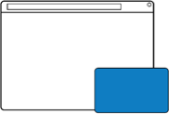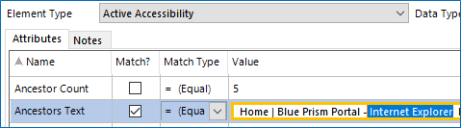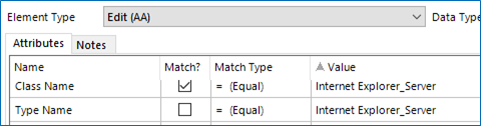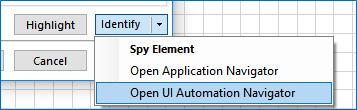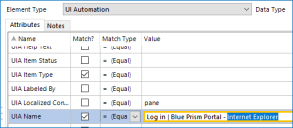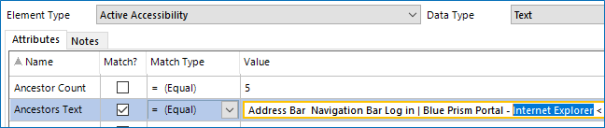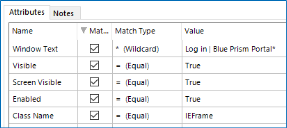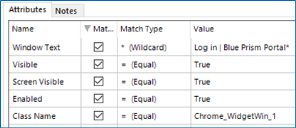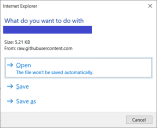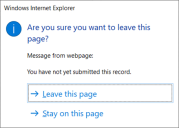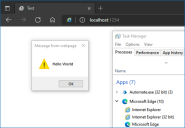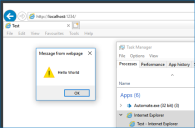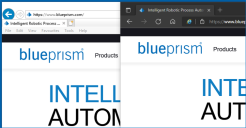Microsoft Edge IE-Modus
Mit der offiziellen Einstellung von Internet Explorer im Juni 2022 müssen Blue Prism Benutzer ihre relevanten Automatisierungen migrieren, um entweder den Internet Explorer-Modus von Microsoft Edge oder einen alternativen modernen Browser wie Firefox, Chrome oder Edge zu verwenden.
In diesem Dokument wird beschrieben, wie Sie den IE-Modus für Microsoft Edge direkt im Edge-Browser aktivieren oder dazu eine Gruppenrichtlinie verwenden und wie Sie die Seiten auswählen, die im IE-Modus geöffnet werden sollen.
Außerdem werden die Unterschiede zwischen Internet Explorer und Edge in Bezug auf die möglichen Auswirkungen auf Blue Prism Prozesse erläutert. Zudem werden Empfehlungen zur Aktualisierung von Blue Prism zur Kompatibilität mit Anwendungen und Websites im IE-Modus gegeben.
Die hohe Konfigurierbarkeit von Blue Prism bedeutet, dass Kundenimplementierungen erheblich variieren können und wir daher nicht jedes Szenario und jede Einrichtung in Kundenumgebungen vorhersehen können.
Was geschieht jetzt?
Der Internet Explorer wird am 15. Juni 2022 eingestellt, deshalb müssen alle davon abhängigen Automatisierungen überarbeitet werden, sodass sie einen anderen Browser verwenden.
Alle Automatisierungen, die den Internet Explorer nutzen, müssen vor dem 15. Juni 2022 aktualisiert werden, um einen anderen Browser zu verwenden, wie nachfolgend zusammengefasst:
- Konfigurieren Sie alle neuen Automatisierungen, sodass sie einen modernen Browser wie Chrome, Edge und Firefox verwenden. Wenn eine Webanwendung nicht mit modernen Browsern kompatibel ist, verwenden Sie den IE-Modus in Microsoft Edge.
- Aktualisieren Sie alle vorhandenen Automatisierungen vor Juni 2022, sodass sie einen modernen Browser oder den IE-Modus in Microsoft Edge verwenden.
- Aktualisieren Sie alle vorhandenen Automatisierungen vor 2029, sodass sie einen modernen Browser verwenden. Wenn eine Zielwebanwendung nicht mit modernen Browsern kompatibel ist, sollten Sie sie durch eine Anwendung ersetzen, die moderne Browser unterstützt, und neue Automatisierungen erstellen.
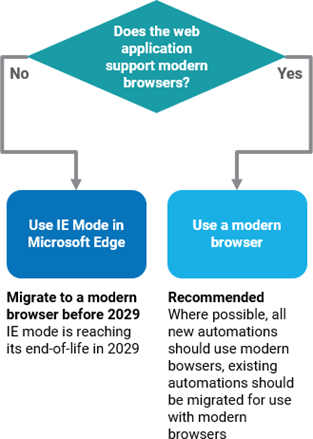
Microsoft hat bestätigt, dass der Edge IE-Modus bis mindestens 2029 verfügbar sein wird, nennt aber kein genaues Datum. Weitere Informationen finden Sie unter https://docs.microsoft.com/en-us/lifecycle/faq/internet-explorer-microsoft-edge.
Arbeiten mit dem IE-Modus von Microsoft Edge
Der Microsoft Edge IE-Modus wurde in der Chromium-Version von Edge 77 eingeführt und bietet eine Methode zum Ausführen von Websites in Edge (normalerweise ältere Webanwendungen), die nur mit Internet Explorer kompatibel sind. Alle modernen Websites werden mit dem Chromium-basierten Browser ausgeführt und alle älteren Websites mit der Trident MSHTML-Engine von Internet Explorer 11. Der Modus wird hauptsächlich verwendet, damit Sie nicht ständig den Webbrowser wechseln müssen, wenn Sie eine Website verwenden möchten, die nur mit Internet Explorer funktioniert, sodass Sie alles in Edge ausführen können.
Beim Microsoft Edge IE-Modus ist es nicht erforderlich, dass die Edge-Erweiterung installiert ist, um den Browser zu automatisieren.
IE-Modus mit Gruppenrichtlinie aktivieren
Der IE-Modus wird über Gruppenrichtlinien je Website aktiviert. Die Schritte zum Aktivieren der Gruppenrichtlinie für den IE-Modus von Edge sind im folgenden Artikel verfügbar: https://docs.microsoft.com/en-gb/deployedge/edge-ie-mode-policies.
- Öffnen Sie den Editor für Gruppenrichtlinien und navigieren Sie zu Computerkonfiguration > Administrative Vorlagen > Microsoft Edge > Integration von Internet Explorer konfigurieren.
-
Wählen Sie die Einstellung Aktiviert sowie die Option Internet Explorer-Modus aus.
- Klicken Sie zum Speichern auf OK.
IE-Modus in Microsoft Edge aktivieren
Sie können den IE-Modus in Microsoft Edge aktivieren. Der empfohlene Ansatz für die Implementierung des IE-Modus auf Unternehmensebene ist jedoch die Verwendung des Managers für die Unternehmensmodus-Websiteliste zusammen mit GPO.
- Öffnen Sie Microsoft Edge.
- Klicken Sie auf die Ellipse und wählen Sie Einstellungen.
- Wählen Sie Standardbrowser aus und aktivieren Sie die Option Zulassen, dass Websites im Internet Explorer-Modus neu geladen werden.
Websites oder Anwendungen im IE-Modus laden
Um eine Website oder Anwendung im IE-Modus zu laden, öffnen Sie die gewünschte Anwendung in Microsoft Edge, klicken Sie auf das Dreipunkt-Symbol und wählen Sie Weitere Tools > Neu laden im Internet Explorer-Modus.
Websites auswählen, die im IE-Modus geöffnet werden sollen
Der einfachste Weg auszuwählen, welche Seiten im IE-Modus geöffnet werden sollen, ist der Manager für die Unternehmensmodus-Websiteliste.
- Laden Sie den Manager für die Unternehmensmodus-Websiteliste von https://www.microsoft.com/en-us/download/details.aspx?id=49974 herunter.
- Führen Sie das Installationsprogramm aus und öffnen Sie die Anwendung.
- Klicken Sie auf Hinzufügen.
-
Geben Sie im Dialogfeld „Neue Website hinzufügen“ eine URL für eine Anwendung oder Website ein, die Sie im IE-Modus öffnen möchten.
- Für die übrigen Optionen behalten Sie die Standardeinstellungen bei.
- Wiederholen Sie die Schritte 3 bis 5 für alle erforderlichen URLs.
- Klicken Sie auf Datei > Speichern, um die XML-Datei der Websiteliste zu speichern.
- Öffnen Sie den Editor für Gruppenrichtlinien und navigieren Sie zu Computerkonfiguration > Administrative Vorlagen > Microsoft Edge > Enterprise Mode Site List konfigurieren.
-
Fügen Sie im Bereich „Optionen“ den Speicherort der XML-Datei der Websiteliste hinzu.
-
Klicken Sie auf OK, um die Einstellungen zu speichern.
Die in der XML-Datei aufgeführten Websites werden nun im IE-Modus in Microsoft Edge geöffnet.
Sie können auch Seiten hinzufügen, indem Sie Edge öffnen und Einstellungen > Standardbrowser (edge://settings/defaultBrowser) aufrufen.
Klicken Sie auf den Seiten zum Internet Explorer-Modus auf Hinzufügen und geben Sie die gewünschte URL ein.
IE-Modus testen
-
Um zu überprüfen, ob der IE-Modus funktioniert, öffnen Sie Edge und gehen Sie zu: edge://compat/enterprise.
Alle Websites von Ihrer Websiteliste sollten aufgeführt sein.
-
Klicken Sie auf Update erzwingen.
Auf jeder Website und in jeder Anwendung der Liste, die Sie über Edge aufrufen, wird jetzt ein Internet Explorer-Symbol neben der URL dargestellt. Dies zeigt an, dass sie im IE-Modus ausgeführt wird.
Unterschiede zwischen IE11 und Edge IE-Modus
Eine umfassende Zusammenfassung der Ergebnisse für alle getesteten Versionen finden Sie im Abschnitt Support-Matrix für Blue Prism 6.4 bis 6.10 und 7.0. Die bekannten Probleme rund um den IE-Modus werden für jede entsprechende Version protokolliert – überprüfen Sie die neuesten bekannten Probleme, um deren Status zu sehen und ob sie weiterhin ein Problem für Ihre Blue Prism Version darstellen.
Um die Auswirkungen bekannter Probleme zu minimieren, empfehlen wir, die neueste Version von Blue Prism zu verwenden. Zum Zeitpunkt des Verfassens ist dies Blue Prism 7.1. Weitere Details finden Sie in der Blue Prism 7.1 Support-Matrix.
VBOs in den Edge IE-Modus konvertieren, die im Internet Explorer ausgeführt werden
Ein visuelles Geschäftsobjekt (VBO) von Blue Prism, das für die Ausführung im Internet Explorer (IE) erstellt wurde, kann zur Ausführung im IE-Modus von Edge konvertiert werden (in diesem Dokument nachfolgend als „IE-Modus“ bezeichnet). Dies ist mit etwas Aufwand verbunden, ist normalerweise aber deutlich einfacher, als zu einem völlig anderen Browser wie Chrome, Firefox oder Edge im Standardmodus zu wechseln.
Bei der Entscheidung für den IE-Modus sind mehrere wichtige Punkte zu berücksichtigen, die in diesem Abschnitt beschrieben werden.
Starten und Anhängen
Es sollte evaluiert werden, wie ein VBO gestartet wird, und ob die folgenden Unterschiede zwischen IE und IE-Modus Auswirkungen auf die erfolgreiche Ausführung des VBOs haben:
- Dateipfade – Die Namen der ausführbaren Dateien für IE und Edge sind unterschiedlich, sodass jeder Pfad, der auf iexplore.exe (IE) verweist, zur Verwendung mit Edge auf msedge.exe (Edge) aktualisiert werden muss.
-
Fenstertitel – Fenstertitel können sich zwischen IE und Edge unterscheiden. Wenn solche Titel in Prozessen verwendet werden, z. B. für Attribute eines Elements, sollten sie überprüft und gegebenenfalls auf den Fenstertitel in Edge aktualisiert werden. Im Beispiel unten ist zu sehen, dass der Titel des IE-Fensters mit Internet Explorer endet und in Edge „Personal - Microsoft Edge“ lautet.
Andere Parameter, wie z. B. der Parameter „Nachfolger-Index“, müssen normalerweise nicht geändert werden. Es wird jedoch empfohlen, alle Parameter zu überprüfen, um festzustellen, ob sie noch für die Verwendung mit Edge gültig sind. Wie in diesem Dokument weiter erläutert, kann es Umstände geben, unter denen das Anhängen des VBO überdacht werden muss.
Browserelemente erfassen
In diesem Abschnitt werden die Elementtypen und verfügbaren Erfassungsmodi beschrieben, um die Kompatibilität mit dem IE-Modus zu bestimmen, und es werden zusätzliche Informationen zu jedem Elementtyp bereitgestellt.
|
Webelemente |
Nicht webbasierte Elemente |
Pop-ups und Nachfolger-Fenster |
|---|---|---|
|
Der Begriff Webelement wird verwendet, um Elemente zu beschreiben, die im Inhalt der Webseite erfasst werden, und nicht aus irgendeinem Teil des Browsers. |
Der Begriff „Nicht webbasierte Elemente“ wird verwendet, um Teile des Browsers anstatt des Webinhalts zu beschreiben, z. B. das Hauptfenster, die Adressleiste, die Schaltfläche „Maximieren“ usw. |
Die Begriffe „Pop-up“ und „Nachfolger-Fenster“ werden verwendet, um Fenster zu beschreiben, die im Browser generiert werden, wie z. B. Pop-up-Nachrichten, „Speichern unter“ oder „Drucken“. |
|
Siehe Webelemente. |
Siehe Nicht webbasierte Elemente. |
Einschränkungen in Bezug auf Webelemente und den Erfassungsmodus sind in der Support-Matrix für Blue Prism 6.4 bis 6.10 und 7.0 zusammengefasst. Zum Zeitpunkt des Verfassens werden diese Probleme in der nächsten Blue Prism Version behandelt. Weitere Informationen finden Sie in der Support-Matrix zu 7.1.
Webelemente
Webelemente, die in IE im HTML-Erfassungsmodus erstellt wurden
HTML-Elemente, die mit IE erstellt wurden, sollten weiterhin funktionieren, ohne dass Änderungen an den Elementen erforderlich sind. Beim Erstellen neuer Elemente oder Aktualisieren vorhandener Elemente kann der HTML-Erfassungsmodus im IE-Modus verwendet werden.
Webelemente, die in IE im AA-Erfassungsmodus erstellt wurden
Webelemente können Attribute verwenden, die sich speziell auf IE beziehen, und funktionieren daher nicht ohne Anpassung im IE-Modus. Die folgenden Attribute können IE-spezifische Werte enthalten:
- Fenstertext
- Vorgängertext
- Typname
- Klassenname
Fenstertext und Vorgängertext beziehen sich oft auf den Namen des Browsers selbst, der sich natürlich unterscheidet. Typname und Klassenname sind weniger kritisch, da ihre Werte wahrscheinlich immer noch korrekt sind, da der IE-Modus IE simuliert.
Es ist nicht möglich, den AA-Erfassungsmodus im IE-Modus zu verwenden, um Elemente zu erstellen oder zu ändern. Webelemente, die ursprünglich mit dem AA-Erfassungsmodus in IE erstellt wurden, werden im IE-Modus ausgeführt, können aber nicht erneut erfasst werden. Attributwerte können manuell bearbeitet werden, und die Felder „Übereinstimmung“ und „Übereinstimmungstyp“ können geändert werden, aber das Erfassen mit dem AA-Modus ist nicht kompatibel.
Nachfolgend finden Sie Beispiele für AA-Attribute mit Werten, die mit IE verknüpft sind.
Attribute, bei denen die Spalte „Übereinstimmung“ nicht aktiviert ist, haben keine Relevanz für die Identität des Elements und müssen daher nicht geändert werden.
Webelemente, die in IE im UIA-Erfassungsmodus erstellt wurden
Webelemente, die ursprünglich mit dem UIA-Erfassungsmodus in IE erstellt wurden, werden im IE-Modus ausgeführt und können erneut erfasst werden. Der UI Automation Navigator muss jedoch verwendet werden, da das Standardverfahren mittels STRG + Klicken nicht funktioniert.
Zum Zeitpunkt des Verfassens werden diese Probleme im Zusammenhang mit dem erneuten Erfassen von Webelementen in der nächsten Blue Prism Version behandelt. Weitere Informationen finden Sie in der Support-Matrix zu 7.1.
Nicht webbasierte Elemente
Wie bei einigen Arten von Webelementen, die mit AA oder UIA modelliert sind, können auch nicht webbasierte Elemente Verweise auf IE enthalten, die Aufmerksamkeit erfordern. Wie zuvor können bestimmte Attribute IE-spezifische Werte enthalten:
- Fenstertext
- Vorgängertext
- UIA Name
- Name des übergeordneten UIA Elements
- Typname
- Klassenname
Nachfolgend finden Sie Beispiele für Attributwerte, die sich auf IE beziehen.
Hier ist ein Vergleich des „Hauptfensters“, das mit Win32 in IE und im IE-Modus erfasst wurde – beachten Sie den Unterschied im Klassennamen.
Nicht webbasierte Elemente, die in IE im AA-Erfassungsmodus erstellt wurden
Neue nicht webbasierte Elemente, die in IE mit dem AA-Erfassungsmodus erstellt werden können. Elemente, die ursprünglich mit dem AA-Erfassungsmodus in IE erstellt wurden, können mit dem AA-Erfassungsmodus im IE-Modus geändert und neu erfasst werden. Da IE und Edge jedoch völlig unterschiedliche Anwendungen sind, sind ihre erfassten Elemente meist nicht mit der jeweils anderen Anwendung kompatibel und es kann eine Attributanpassung oder ein erneutes Erfassen erforderlich sein.
Nicht webbasierte Elemente, die in IE im UIA-Erfassungsmodus erstellt wurden
Neue nicht webbasierte Elemente, die in IE mit dem UIA-Erfassungsmodus erstellt werden können. Elemente, die ursprünglich mit dem UIA-Erfassungsmodus in IE erstellt wurden, können mit dem UIA-Erfassungsmodus im IE-Modus geändert und neu erfasst werden. Wie beim AA-Erfassungsmodus für nicht webbasierte Elemente kann eine Attributanpassung oder erneutes Erfassen erforderlich sein.
Nicht webbasierte Elemente, die in IE im Win32-Erfassungsmodus erstellt wurden
Der Win32-Erfassungmodus lässt sich kaum mit Edge integrieren. Das Hauptfenster kann erfasst werden, aber seine untergeordneten Elemente, wie die Adressleiste, können nur im UIA- oder AA-Modus erfasst werden.
Zum Zeitpunkt des Verfassens gilt dies als bekanntes Problem für alle bereits vorhandenen Blue Prism Versionen. Überprüfen Sie die bekannten Probleme für Ihre Blue Prism Version auf den aktuellen Status dieser Elemente.
Abgesehen vom Hauptfenster können Elemente, die ursprünglich im Win32-Erfassungmodus in IE erstellt wurden, im IE-Modus nicht im Win32-Erfassungmodus geändert oder neu erfasst werden. Wie beim AA-Erfassungsmodus für nicht webbasierte Elemente kann eine Attributanpassung oder erneutes Erfassen erforderlich sein.
Außer dem Hauptfenster können neue nicht webbasierte Elemente im IE-Modus nicht im Win32-Erfassungsmodus erstellt werden.
Pop-ups und Nachfolger-Fenster
Die Begriffe „Pop-up“ und „Nachfolger-Fenster“ werden verwendet, um Fenster zu beschreiben, die im Browser generiert werden, wie z. B. Pop-up-Nachrichten, „Speichern unter“ oder „Drucken“. Einige Pop-up-Elemente sind jedoch sehr spezifisch für Internet Explorer und haben keine direkte Zuordnung innerhalb von Edge. Dazu zählen:
Pop-ups und Nachfolger-Fensterelemente, die in IE mit dem UIA-Erfassungsmodus erstellt wurden
Neue Pop-up-Elemente, die in IE mit dem UIA-Erfassungsmodus erstellt werden können. Elemente, die ursprünglich mit dem UIA-Erfassungsmodus in IE erstellt wurden, können mit dem UIA-Erfassungsmodus im IE-Modus geändert und neu erfasst werden. Da IE und Edge jedoch völlig unterschiedliche Anwendungen sind, sind ihre erfassten Elemente eventuell nicht mit der jeweils anderen Anwendung kompatibel und es kann eine Attributanpassung oder ein erneutes Erfassen erforderlich sein.
Pop-ups und Nachfolger-Fensterelemente, die in IE mit dem AA-Erfassungsmodus erstellt wurden
Pop-up-Elemente, die ursprünglich mit dem AA-Erfassungsmodus erstellt wurden, erfordern Aufmerksamkeit, bevor sie im IE-Modus verwendet werden können, da sie nicht funktionieren, wenn das VBO an Edge angehängt ist. Es gibt jedoch eine mögliche Lösung.
Der Windows Task-Manager zeigt, dass Edge im Kompatibilitätsmodus tatsächlich zugrundeliegende iexplore-Instanzen ausführt. Und da Fenster, die aus IE hervorgegangen sind, Nachfolgerelemente des Haupt-iexplore-Prozesses und nicht Teil des Webinhalts sind, können wir diese Arten von Elementen durch das Anhängen an iexplore anstelle von msedge kompatibel machen.
Allerdings gilt, dass ein VBO im Gegensatz zu IE im IE-Modus nicht mehr mit verschiedenen Elementtypen funktioniert, während es an iexplore angehängt ist. Daraus ergeben sich zwei Optionen:
- Passen Sie das VBO an, um durch Trennen und Anhängen zwischen iexplore und msedge zu wechseln.
- Teilen Sie das VBO in zwei auf: eines zum Anhängen an iexplore und zur Handhabung der nicht webbasierten Elemente und das andere VBO für die Arbeit mit msedge und den Web-Elementen.
Die zweite Option entspricht eher dem bewährten Standardverfahren von Blue Prism. Dieser Ansatz ist die bevorzugte Alternative.
Elemente, die ursprünglich mit dem AA-Erfassungsmodus in IE erstellt wurden, funktionieren nicht, wenn das VBO an msedge angehängt ist, sondern nur dann, wenn das VBO an iexplore angehängt ist.
Neue Pop-up-Elemente können im IE-Modus nicht mit dem AA-Erfassungsmodus erstellt werden, wenn das VBO an msedge angehängt ist, sondern nur dann, wenn es an iexplore angehängt ist.
Pop-ups und Nachfolger-Fensterelemente, die in IE mit dem Win32-Erfassungsmodus erstellt wurden
Neue Pop-up-Elemente können im IE-Modus nicht mit dem Win32-Erfassungsmodus erstellt werden, wenn das VBO an msedge angehängt ist, sondern nur dann, wenn es an iexplore angehängt ist. Elemente, die ursprünglich mit dem Win32-Erfassungsmodus in IE erstellt wurden, funktionieren nicht, wenn das VBO an msedge angehängt ist, sondern nur dann, wenn das VBO an iexplore angehängt ist.
Unterschiede im Browserdesign
IE und Edge sind unterschiedliche Anwendungen, jede mit eigenem Design. Dieser Unterschied kann sich auf die logischen Entscheidungen auswirken, die Entwickler in ihre BP-Prozesse integrieren. Das folgende Beispiel zeigt, wie sich die vertikale Ausrichtung in Edge (rechts) unterscheidet, und dies spiegelt sich in den Ausgabewerten der Aktion „Abruf der Bildschirmgrenzen“ wider.
Oberflächenautomatisierung
Elemente, die mit Oberflächenautomatisierung (Surface Automation, SA) erstellt wurden, müssen für die Verwendung im IE-Modus angepasst werden. Eine SA-Region ist das Nachfolgerelement eines Win32-Elements, sodass Attribute wie Fenstertitel verwendet werden könnten, und wie unter Starten und Anhängen erwähnt, müssen Attribute, die sich auf IE beziehen, möglicherweise angepasst werden.
Bildschirmkoordinaten können auch in SA wichtig sein, also müssen die Design-Unterschiede zwischen Edge und IE bei der Überprüfung der SA-Logik berücksichtigt werden.
Im IE-Modus werden Websites augenscheinlich nicht anders gerendert als in IE, aber dennoch sollte die Anfälligkeit von SA berücksichtigt werden – jeder, der mit der Technik vertraut ist, weiß, dass ein einzelnes Pixel den Unterschied ausmachen kann.
Support für den IE-Modus
Die folgenden Tabellen enthalten eine Zusammenfassung der Optionen und Einschränkungen bei der Verwendung des IE-Modus mit einem VBO, das ursprünglich für IE erstellt wurde. Die Fußnoten (z. B. Ja1) werden unter den Tabellen erläutert.
Weitere Informationen zum Erfassungsmodus und zu Elementen finden Sie unter Unterschiede zwischen IE11 und Edge IE-Modus.
Die Daten in diesen Tabellen sind eine Zusammenfassung der Ergebnisse unserer Tests. Da Kundenimplementierungen von Blue Prism erheblich variieren können, ist es wichtig, dass alle Details in diesem Dokument berücksichtigt werden.
Die folgenden Referenzen werden in den Tabellen in den folgenden Abschnitten verwendet:
- Ein Element verwenden zu können, das ursprünglich in IE erfasst wurde, setzt voraus, dass seine Attributwerte keine Bezüge zu IE enthalten, die eine Funktion mit Edge verhindern.
- Abhängig vom Win32-Element, das als Bereichsvorgänger ausgewählt wurde, kann das UI-Design von Edge das Koordinatensystem beeinflussen, das in der Oberflächenautomatisierung verwendet wird.
- Win32 kann nur das Hauptfenster von Edge erfassen und alle anderen nicht webbasierten Elemente müssen mit AA oder UIA neu erstellt werden.
Support-Matrix für Blue Prism 6.4 bis 6.10 und 7.0
|
Elementtyp |
Vorgangstyp |
Erfassungsmodus |
|||
|---|---|---|---|---|---|
|
HTML |
AA |
UIA |
Win32 |
||
|
Web |
IE-Original im IE-Modus ausführen |
Ja |
Ja1 |
Ja1 |
– |
|
IE-Original im IE-Modus neu erfassen |
Ja |
Nein |
Ja, mit UI-Navigator |
– |
|
|
Im IE-Modus neu erstellen |
Ja |
Nein |
Ja, mit UI-Navigator |
– |
|
|
Nicht webbasiert |
IE-Original im IE-Modus ausführen |
– |
Nein1 |
Nein1 |
Nein3 |
|
IE-Original im IE-Modus neu erfassen |
– |
Ja |
Ja |
Nein3 |
|
|
Im IE-Modus neu erstellen |
– |
Ja |
Ja |
Nein3 |
|
|
Pop-up |
IE-Original im IE-Modus ausführen |
– |
Ja1, wenn an iexplore angehängt |
Ja1 |
Ja1, wenn an iexplore angehängt |
|
IE-Original im IE-Modus neu erfassen |
– |
Ja1, wenn an iexplore angehängt |
Ja |
Ja1, wenn an iexplore angehängt |
|
|
Im IE-Modus neu erstellen |
– |
Ja1, wenn an iexplore angehängt |
Ja |
Ja1, wenn an iexplore angehängt |
|
|
Oberflächenautomatisierung |
IE-Original im IE-Modus ausführen |
– |
– |
– |
|
|
IE-Original im IE-Modus neu erfassen |
– |
– |
– |
Ja2 |
|
|
Im IE-Modus neu erstellen |
– |
– |
– |
Ja |
|
Blue Prism 7.1 Support-Matrix
|
Elementtyp |
Vorgangstyp |
Erfassungsmodus |
|||
|---|---|---|---|---|---|
|
HTML |
AA |
UIA |
Win32 |
||
|
Web |
IE-Original im IE-Modus ausführen |
Ja |
Ja1 |
Ja1 |
– |
|
IE-Original im IE-Modus neu erfassen |
Ja |
Ja1 |
Ja1 |
– |
|
|
Im IE-Modus neu erstellen |
Ja |
Ja1 |
Ja1 |
– |
|
|
Nicht webbasiert |
IE-Original im IE-Modus ausführen |
– |
Nein |
Nein |
Nein3 |
|
IE-Original im IE-Modus neu erfassen |
– |
Ja |
Ja |
Nein3 |
|
|
Im IE-Modus neu erstellen |
– |
Ja |
Ja |
Nein3 |
|
|
Pop-up |
IE-Original im IE-Modus ausführen |
– |
Ja1, wenn an iexplore angehängt |
Ja1 |
Ja1, wenn an iexplore angehängt |
|
IE-Original im IE-Modus neu erfassen |
– |
Ja1, wenn an iexplore angehängt |
Ja |
Ja1, wenn an iexplore angehängt |
|
|
Im IE-Modus neu erstellen |
– |
Ja1, wenn an iexplore angehängt |
Ja |
Ja1, wenn an iexplore angehängt |
|
|
Oberflächenautomatisierung |
IE-Original im IE-Modus ausführen |
– |
– |
– |
|
|
IE-Original im IE-Modus neu erfassen |
– |
– |
– |
Ja2 |
|
|
Im IE-Modus neu erstellen |
– |
– |
– |
Ja |
|
 Docs
Docs